
INHOUDSOPGAWE:
- Outeur John Day [email protected].
- Public 2024-01-30 07:27.
- Laas verander 2025-01-23 12:53.

Welkom by my eerste Instructable! Ek het besluit om my skootrekenaar 'n verfwerk te gee, geïnspireer deur die kleure van die Nintendo Entertainment System (NES), en ek het hierdie proses hier gedokumenteer. Aangesien elke skootrekenaar anders is en u moontlik verskillende idees vir u verf-tema het, is die doel van hierdie gids meer om inspirasie te bied en te gaan oor algemene slaggate en dinge waarna u moet let, in plaas van stap-vir-stap gedetailleerd.
Voordat u begin: ek beveel aan dat u dit slegs op 'n skootrekenaar doen, waaroor u nie veel omgee nie, as die verf nie goed lyk nie, of as u iets beskadig tydens die (dis) monteerproses. Dit sal ook die waarborg ongeldig maak. Ek beveel ook aan om dit uitmekaar te haal voordat u materiaal gaan koop, om te bepaal of dit moontlik is. Ongelukkig kan skootrekenaars redelik moeilik wees om uitmekaar te haal in vergelyking met lessenaars.
Stap 1: Kry materiaal
Materiaal en gereedskap
- Skootrekenaar (natuurlik)
- Verf (swart, wit, grys opsioneel)*
- Verfkwaste, insluitend fyn punt **
- Deursigtige laag
- Fyn skuurpapier
- Duidelike plakpapier (opsioneel)
- Skroewedraaier stel
- Bottermes of gierige gereedskap (wissel)
- Goo Gone of ander gom verwyder
- wondergom
*Ek het swart/wit met grys gemeng omdat ek nie daaraan gedink het toe ek die verf gekoop het nie, maar omdat ons uiteindelik net grys maak, kan ek my voorstel dat u dit slegs met swart en wit verf kan doen.
** Borsels as u nie spuitverf of 'n airbrush gebruik nie, wat ek teen albei kan aanbeveel, tensy u die plastiek van die elektroniese komponente heeltemal kan verwyder.
Alle verf en bedekkings moet 'n mat afwerking hê as u wil hê dat dit meer getrou is aan die NES. As u verder wil gaan, glo ek dat die ware kleure geel (vir liggrys) en rooi (vir donkergrys) het, maar ek het nie so ver gegaan nie. Afhangend van die tipe verf, benodig u moontlik onderlaag, maar kyk eers na die aanbevole oppervlaktes van die verf voordat u dit koop. Ek het satyn akrielverf met veel oppervlaktes gebruik sonder 'n onderlaag, en dit het goed gelyk.
Stap 2: Demonteer en maak die skootrekenaar skoon

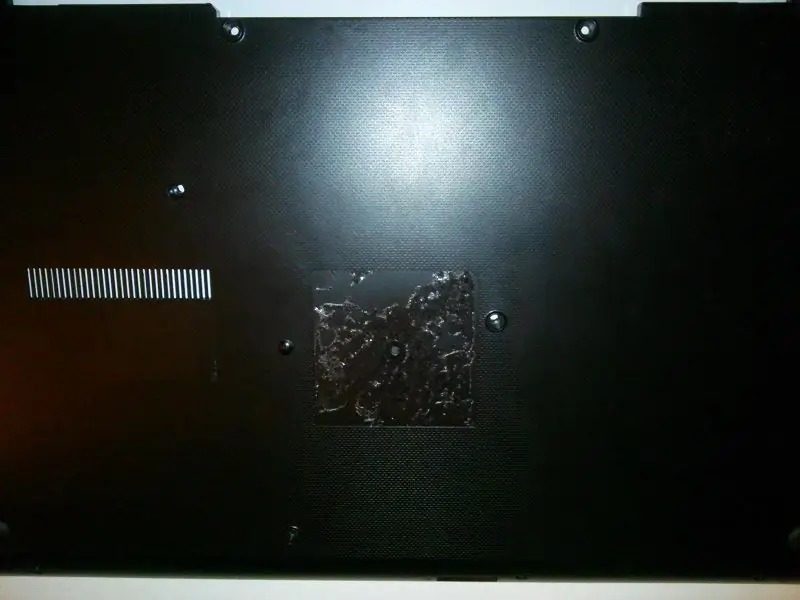

Die demontage van die skootrekenaar is 'n belangrike stap, maar ek veronderstel dat u dit kan skilder sonder om iets uitmekaar te haal as u gewaag voel. Ek het gevind dat die demontage die moeilikste is, maar dit maak die verfproses op die lange duur baie makliker. Ek gaan nie in detail oor die proses nie, aangesien elke skootrekenaar 'n bietjie anders is.
2a. Verwyder die paneel
Volgens my ervaring begin u vir die meeste skootrekenaars met die verwydering van skroewe op die onderste paneel of panele-gelukkig het my huidige een net 'n groot paneel vir die hele onderkant. O, en maak seker dat u die kragtoevoer en die battery weer ontkoppel voordat u hiermee begin. Miskien moet u eers die battery losskroef voordat dit kan gly.
2b. Verwyder moederbord en intern
Ek het gevind dat die maklikste manier om die binnekant van die skootrekenaar te verwyder, was om alles soveel as moontlik saam te haal. Ek het basies al die groot skroewe verwyder en die kabels, indien nodig, ontkoppel totdat ek die hele moederbord kon verwyder. U sal op die foto's sien hoeveel komponente nog verbind is.
2c. Maak die skerm los en skei dit
Daarna maak ek die skerm los deur die skarniere wat aan die moederbordgedeelte vasgeskroef is. Nadat die skerm losgemaak is, moes ek dit versigtig oopkruip. Ek het 'n platskroewedraaier gebruik, maar dit het baie klein skyfies en skrape aan die plastiek tot gevolg gehad; dit is beter om 'n bottermes of iets met 'n groter hoek te probeer. Miskien het u ook skroewe wat u moet verwyder en onder die rubberstop kan wegsteek.
Wees versigtig wanneer u die skerm verwyder. Ek het in ander gidse gesien dat skootrekenaarskerms sensitiewe komponente kan hê wat nie aangeraak of direk op oppervlaktes geplaas moet word nie. Myne het geen sulke waarskuwings gehad nie, maar let op wanneer u die skerm hanteer, veral as dit 'n ouer skootrekenaar is.
2d. Maak die sleutelbord en raakvlak los
U kan hierdie stap vroeër doen, of glad nie. Met my skootrekenaar is die sleutelbord en die raakvlak met klinknaels vasgemaak, sodat ek dit nie kon verwyder nie.
2e. Verwyder plakkers en rubbervoete
As u dit nog nie gedoen het nie, verwyder alle plakkers (skryf u modelnr neer, ens.), En rubbervoete of rubberskerm stop. Die plakkerreste kan verwyder word met 'n nat servet of papierhanddoek en die Goo Gone (of soortgelyke).
Met alles wat verwyder is, het ek vier hoofstukke oorgebly om te skilder: die onderste paneel, die sleutelbord/raakvlak, die voorblad en die agterkant.
WENKE
Ek beveel sterk aan dat u alle skroewe en ander klein voorwerpe wat tydens die montering verwyder word, dophou. As u 'n deursigtige plastiekgereedskap/gereedskapskis of kraalhouer het, werk dit uitstekend om die verskillende tipes apart te hou. Ek het ook neergeskryf waar elke tipe skroef gaan, sodat ek dit later nie sou vergeet nie.
Stap 3: Berei oppervlaktes voor vir verf


Daar is nie veel aan die verfvoorbereiding nie. Ek het al die oppervlaktes met 320 skuurpapier geskuur en daarna met 'n klam lap afgevee. Die stuk met die sleutelbord/raakvlak het die meeste voorbereiding vereis. Soos u op die foto kan sien, sit ek band om die sleutelbord en die grootste deel van die raakvlak. Met die sleutelbord het ek die rand van die band effens om die kante van die sleutels gedraai, en dit het goed gelyk. Ek het nie moeite gedoen om klein/afgeronde gedeeltes vas te plak nie, aangesien dit makliker lyk om dit te skilder.
Stap 4: Skilder
Ek het die onderste twee stukke donkergrys geverf en die boonste twee in liggrys. Ek het 'n kreatiewe lisensie geneem en dit 'n bietjie vereenvoudig sonder dat die swart "streep" of rante bo -oor loop. Ek het gedink die sleutelbord, die CD -aandrywer, die battery en die touchpad sal my meer as genoeg swart laat.
Onthou dat dit waarskynlik verskeie lae benodig (tensy u skootrekenaar 'n ligte kleur het), dus u wil probeer om die kleur konsekwent te kry. As u baie verf tegelyk kan meng en stoor, is dit wonderlik, maar ek het dit net met elke laag gemeng. As u dit doen, is dit beter om te fel te lig, want u kan dit altyd donkerder maak met die laaste laag.
As u op gebiede skilder wat u nie met band bedek het nie, is dit beter om 'n klein kwas te gebruik. As u oor die vents skilder, doen dit as daar nie veel oor is op die kwas nie, sodat dit nie tussenin drup nie. 'N Tandestokkie werk goed om dit skoon te maak as daar verf deur drup.
Uiteindelik het dit my twee lae donkergrys en drie vir die ligter grys geneem, daarna 'n deursigtige jas. Ek skuur tussen die eerste en tweede laag. Volg die instruksies op u verf vir droë tye tussen lae.
Stap 5: Sit dit weer saam

Nadat u alles tot u tevredenheid geverf het en dit heeltemal droog is, kan u die skootrekenaar weer bymekaar sit. Solank jy weet waar die skroewe gaan, is dit nie veel moeite nie, want dit is eintlik die demontage in omgekeerde rigting.
Maak seker dat alles in orde is voordat u na die volgende stap gaan (as u dit verkies). Toe ek myne weer bymekaar sit, het dit gelyk asof ek die webcam gebreek het of ek vergeet het om iets weer aan te sluit, maar dit was nie 'n groot probleem nie, aangesien ek dit nie gebruik nie.
Stap 6: (opsioneel) Voeg plakkers by


Ek het 'n paar plakkers bygevoeg wat ek pasgemaak het op duidelike plakpapier. Ek het hierdie stap as opsioneel gestel, want soos u kan sien, het sommige nie goed gevaar nie. Ondanks die gebruik van helder papier, laat dit steeds 'n sigbare gedeelte van die plakker agter, maar u kan beter resultate behaal met 'n ander tipe. Ek beveel aan om aanlyn te koop, want die goed wat ek in die winkels gekry het, was baie groter as wat ek nodig het. Dit is die een wat ek uiteindelik gekry het.
Ek het 'n rits van al die beelde wat ek gebruik het, aangeheg, wat 'n vel bevat wat ek saamgestel het, sodat alles op een drukstuk verskyn. Alles op hierdie blad het egter nie goed afgeloop nie, en ek het uiteindelik die etikette Power, A, B, Start en Select weggegooi. Miskien moet u ook die beelde hergrootte om aan u behoeftes te voldoen.
Om te druk, wil u seker maak dat die agtergrond deursigtig is, sodat dit nie wit spasie op die deursigtige papier afdruk nie. Alhoewel ek dink dat u 'n basiese program soos MS Paint hiervoor kan gebruik, het ek GIMP (wat die xcf -lêers in die zip ondersteun) gebruik om dit veilig te maak. Verf is nie 'n uitstekende keuse nie, want die wit doek kan byna-wit pixels in die prentjie verberg.
Stap 7: Gevolgtrekking en slotgedagtes
Uiteindelik was ek tevrede met die finale produk, maar daar is beslis ruimte vir verbetering. Ek sal waarskynlik volgende keer 'n ander soort plakkers probeer. Daar is 'n paar sigbare tekstuurlyne van die kwaste wat ek nie wenslik vind nie, maar dit lyk goed van ver en op foto's. Ek het oorspronklik gedink om LED's in rooi te verander om by die NES te pas, maar het dit nie gedoen nie, aangesien dit klein SMD LED's gebruik wat moeilik kan wees om mee te werk.
As u u eie weergawe maak, plaas dit en lewer 'n opmerking sodat ek kan sien waarheen u gegaan het! Dankie vir die lees!
Aanbeveel:
Die dunste en smalste draagbare Nes ?: 14 stappe (met foto's)

Die dunste en smalste draagbare Nes?: Dit is 'n 3D -gedrukte NES -draagbare wat gebou is met 'n NES op 'n chip -retrobit NES. Dit is 129*40*200 mm. dit het 8 uur batterylewe, digitale volumebeheer en 'n stylvolle (miskien) groen omhulsel. Dit word nie nageboots nie, dit is 'n hardeware wat uit 'n oorspronklike patroon loop, sodat u
Hoe om Super Mario Bros. NES World 1 in 3 minute te verslaan: 4 stappe

Hoe om Super Mario Bros. NES World 1 in 3 minute te verslaan: Dit is 'n handleiding oor hoe om Super Mario Bros. NES World 1 binne 3 minute te klop. As u hulp nodig het, sê dit in die kommentaar. kyk ook na die video, want dit verduidelik baie
Koptelefoonversterker in 'n NES -beheerder !: 19 stappe (met foto's)

Koptelefoonversterker in 'n NES -beheerder !: Ek het nou 'n paar builds met NES -beheerders gedoen (kyk hieronder). Hierdie keer het ek daarin geslaag om 'n koptelefoonversterker in 'n koptelefoon te voeg-dit is nie 'n goeie ding as u dink hoeveel ruimte daar binne is nie
Light Theremin in 'n NES -beheerder - 555 timer: 19 stappe (met foto's)

Light Theremin in 'n NES -beheerder - 555 -timer: ek het al met die 555 IC rondgespeel en het dit nog nooit reggekry nie. Toe ek hoor dat dit tot lewe kom en vir my begin ossilleer, was ek redelik gelukkig met myself. As ek dit kan kry om 'n geluid te maak, moet almal
Bou 'n Nintendo NES PC: 10 stappe (met foto's)

Bou 'n Nintendo NES PC: Ah, die Nintendo Entertainment System. Dit bring my baie goeie herinneringe terug: Super Mario Bros., Double Dragon, Megaman. Dit bring ook nie-so-goeie herinneringe terug. Die hartseer om patrone te verander, waai totdat jy duiselig word en nog niks raak nie
